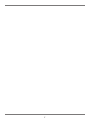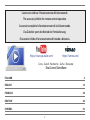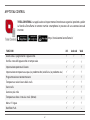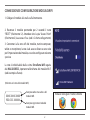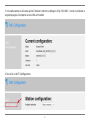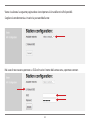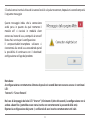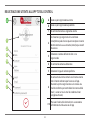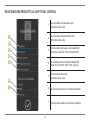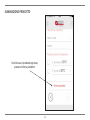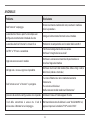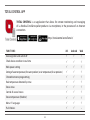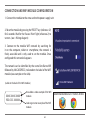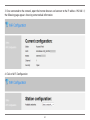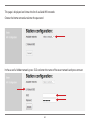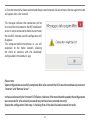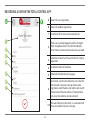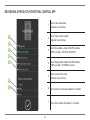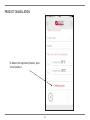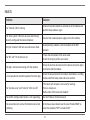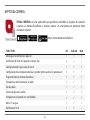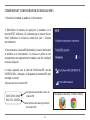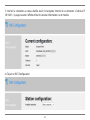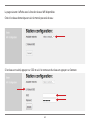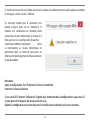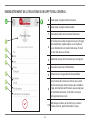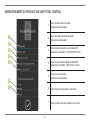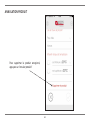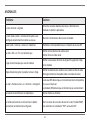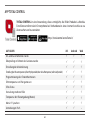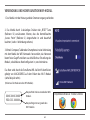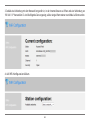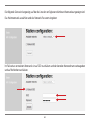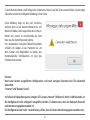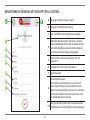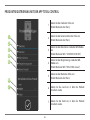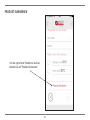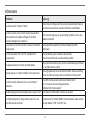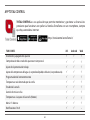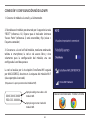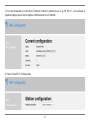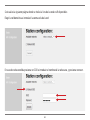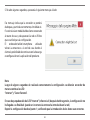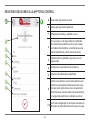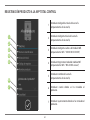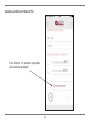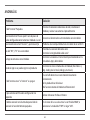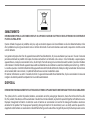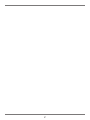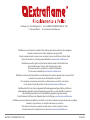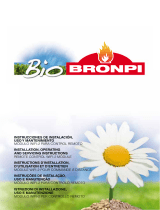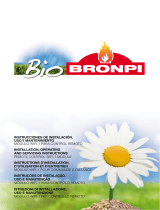Extraflame Remote WiFi Module Le manuel du propriétaire
- Catégorie
- Composants de dispositif de sécurité
- Taper
- Le manuel du propriétaire

004276507 - Rev.008
GUIDA MODULO WIFI E APP TOTAL
CONTROL
GUIDE WIFI MODULE AND APP TOTAL
CONTROL
FÜHRUNG MODUL WIFI UND APP
TOTAL CONTROL
GUIDE MODULE WI-FI ET APP TOTAL
CONTROL
GUÍA MÓDULO WIFI Y APLIC. TOTAL
CONTROL

2

3
ITALIANO 4
ENGLISH 16
FRANÇAIS 28
DEUTSCH 40
ESPAÑOL 52
L'accessorio inibisce il funzionamento del telecomando.
The accessory inhibits the remote control operation.
L'accessoire empêche le fonctionnement de la télécommande.
Das Zubehör spert den Betrieb der Fernbedienung.
El accesorio inhibe el funcionamiento del mando a distancia.
https://www.youtube.com/ https://vimeo.com/
Cerca - Search - Recherche - Suche - Búsqueda:
Total Control Extraame

4
https://totalcontrol.extraame.it/
FUNZIONI iOS Android Web
Accensione e spegnimento l’apparecchio
P P P
Verica stato dell’apparecchio in tempo reale
P P P
Impostazione potenza di lavoro
P P P
Impostazione temperatura acqua (se prodotto idro) o dell’aria (se prodotto aria)
P P P
Programmazione cronotermostato
P P P
Temperatura reale rilevata dalla stufa
P P P
Stato stufa
P P P
Gestione più stufe
P P P
Temperatura dove si trova la stufa (Meteo)
P P P
Menu 17 lingue
P P P
Notiche Push
P P
-
APP TOTAL CONTROL
TOTAL CONTROL è un applicazione che permette di monitorare e gestire i prodotti a pellet
La Nordica-Extraame in remoto tramite smartphone in presenza di una connessione ad
internet.

5
SPECIFICHE TECNICHE
Frequenza WiFi
Potenza 17,6 DBm
Dimensioni (L x P x H)
80 X 80 X 27 mm (con supporto a muro 31mm).
Peso 74 g
Posizione di montaggio Qualsiasi
Grado di protezione in versione con connettore IP 21
Tensione di alimentazione 12Vdc (Tramite alimentatore)
Consumo 0,4W
Seriale standard TTL
Temperatura ambiente operativa Da 0°C a 50°C
Temperatura di immagazzinamento Da -10°C / +70°C
Umidità relativa massima (senza condensa) 95%
Frequenza 2,4 GHz
La rete wi- non deve essere di tipo mixed
La confezione e composta da:
(*escluso Glenda Wi)
TX
| 1
SERIAL
O.C.
12VDC
GSM
RX
| 2
SIM CARD
TX RX
| 1
SERIAL
O.C.
12VDC
RECEIVER
| 2
TX
| 1
SERIAL
O.C.
12VDC
WI-FI
RX
| 2
INTERNET
ACCESS POINT
REMOTE SERVER
1 modulo WIFI 1x Supporto muro 2x viti e scher 1 x cavo seriale 1 x alimentatore*

6
LOGICA E SIGNIFICATI
1.
Led giallo - Server remoto
2.
Led giallo - Access point
3.
Led giallo - Internet
4.
Led Verde - Power
5.
Comunicazione radio
6.
Collegamento con la stufa (cavo seriale)
7.
Collegamento non utilizzabile
8.
Ingresso alimentazione
(escluso Glenda Wi - non necessario)
9.
Collegamento non utilizzabile
10.
Collegamento non utilizzabile
11.
Collegamento non utilizzabile
12
Pulsante reset congurazione
TX
| 1
SERIAL
O.C.
12VDC
WI-FI
RX
| 2
INTERNET
ACCESS POINT
REMOTE SERVER
3
4
2
5
1
6
7
8
9
10
11
12

7
WIFI
Internet
SCHEMA COLLEGAMENTO
Router Wi internet
App Total Control
Modulo remoto Wi
Cavo seriale
Rete elettrica 220V
g.1

8
CONNESSIONE E CONFIGURAZIONE MODULO WIFI
Esempio codice mac adress del
modulo Wi.
(Etichetta nel retro del modulo Wi)
Esempio registration Code del
modulo Wi.
XX:XX:XX:XX:XX:XX
REG COD. XXXXXX
Browser consigliati: Firefox/Chrome
1. Collegare il modulo alla stufa e all’alimentatore.
2. Resettare il modulo premendo per 2 secondi il tasto
“RESET” (riferimento 12). Attendere che la spia “Access Point”
(riferimento 2) sia accesa e ssa. (vedi > Schema collegamento)
3. Connettersi alla rete wi del modulo, tramite computer,
tablet o smartphone; la rete è ad accesso libero e serve solo
per l’impostazione del modulo, una volta congurato tale rete
sparisce.
La rete è individuabile dalla scritta Extraame‐Wi seguita
dal MACADDRESS, riportato nell’etichetta del modulo Wi-Fi
(vedi esempio a anco).

9
3. Una volta connesso alla rete aprire il browser internet e collegarsi all’ip 192.168.1.1, verrà visualizzata la
seguente pagina che riporta alcune info sul modulo.
4. Fare click su Wi‐Fi Conguration

10
Scegliere la rete domestica e inserire la password della rete:
Viene visualizzata la seguente pagina dove viene riportata la lista delle reti wi disponibili.
Nel caso di rete nascosta premere su SSID ed inserire il nome della rete esatta, e premere connect.

11
5. Scelta la rete e inserita la chiave di sicurezza fare click sul pulsante connect, dopo alcuni secondi comparirà
il seguente messaggio:
Questo messaggio indica che la connessione
andrà persa in quanto da quel momento il
modulo wi si riavvierà in modalità client
connesso al router di casa, scomparirà la rete wi
libera che è servita per la congurazione.
Il computer/tablet/smartphone utilizzato si
riconnetterà alla rete di casa concedendo quindi
la possibilità di continuare con il download/
congurazione nell’app del prodotto.
Nota bene:
A conguarazione correttamente ultimata dopo alcuni secondi dovranno essere accesse in continuo i
LED:
“Internet” e “Server Remoto”.
Nel caso di lampeggio del solo LED “Internet” (riferimento 3)oltre 60 secondi, la congurazione non è
andata a buon ne. (potrebbe essere stata inserita non correttamente la password della rete).
Ripetere la congurazione dal punto 1, vericando di aver inserito correttamente tutti i dati.

12
REGISTRAZIONE UTENTE ALL’APP TOTAL CONTROL
A
Accesso per registrazione utente
B
Accesso per registrazione prodotto
1
Inseririmento nome e cognome utente
2
Se l’utente è già registrato e ha cambiato
smartphone può cliccare questo campo e inserire
direttamente la sua username (email) e password
d’accesso
3
Selezione nazione dell’utente che si sta
registrando.
4
Inserimento comune abitazione.
5
Selezione lingua di utilizzo preferita.
6
Inserire email utente. L’email sarà il nome utente
che il cliente utilizzerà per l’accesso all’app.
Durante la prima registrazione sarà inviata una
mail di conferma per controllare l’esistenza della
mail. ( se non arriva la mail le credenziali non
vengono attivate).
7-8
Password scelta dal cliente che in associazione
all’indirizzo mail da accesso all’app
1
2
3
4
5
6
7
B
A

13
REGISTRAZIONE PRODOTTO ALL’APP TOTAL CONTROL
1
Inserire codice articolo della stufa.
(etichetta retro stufa)
2
Inserire codice matricola della stufa.
(etichetta retro stufa)
3
Inserire codice mac adress del modulo Wi.
(etichetta retro Wi - “XX:XX:XX:XX:XX:XX”)
4
Inserire Registration Code del modulo Wi.
(etichetta retro Wi - “REG CODE. xxxxxx”)
5
Inserire nome della stufa.
(etichetta retro stufa)
6
Inserire nazione dove è installato il prodotto.
7
Inserire comune dove è installato il prodotto.
1
2
3
4
5
6
7

14
ELIMINAZIONE PRODOTTO
Per eliminare il prodotto registrato,
premere “elimina prodotto”.

15
ANOMALIE
Problema Risoluzione
Il led "Internet" Lampeggia
Errore inserimento credenziali di rete; resettare il modulo e
rifare la procedura
Si accende Il led "Access point" anche dopo aver
congurato correttamente il modulo alla rete
Collegare l'alimentatore fornito di serie al modulo
Si accende solo Il led "internet" e rimane sso Problemi di incompatibilità con il modem della rete Wi-Fi
I led "RX" e "TX" non si accendono
"Vericare il collegamento del cavo seriale.
Vericare l'integrità del cavo seriale."
L'App non comunica con il modulo
Vericare la connesione intenet del dispositivo dove è
installata l'App e del modulo
Dall'App non si riesce a registrare il prodotto
Vericare i dati inseriti del modulo (Mac Adress e Reg. Code) e
della Stufa (codice e matricola)
Il led "remote server" e "internet" si spengono
"La rete wi domestica non è momentaneamente
funzionante.
E' avvenuto un black-out.
Malfunzionamento del modem wi domestico."
Il pulsante di conferma congurazione non risponde Utilizzare il browser Firefox oppure Chrome
Il led della connettività è acceso ma il led di
connessione al Remote Server lampeggia.
Nel Router domestico disabilitare la voce “Enable WMM“ nel,
oppure impostare la modalità “TKIP” anzichè “AES”.

16
https://totalcontrol.extraame.it/
FUNCTIONS: iOS Android Web
Device ignition and switch-o
P P P
Check device condition in real time
P P P
Work power setting
P P P
Setting of water temperature (for water products) or air temperature (for air products)
P P P
Chronothermostat programming
P P P
Real temperature detected by stove
P P P
Stove status
P P P
Control of several stoves
P P P
Stove temperature (Weather)
P P P
Menu 17 languages
P P P
Push Notices
P P
-
TOTAL CONTROL APP
TOTAL CONTROL is an application that allows for remote monitoring and managing
of La Nordica-Extraame pellet products via smartphone, in the presence of an Internet
connection.
ENGLISH

17
TECHNICAL SPECIFICATIONS
Frequency WiFi
Power 17,6 DBm
Dimensions (L x W x H)
80 X 80 X 27 mm (with 31 mm wall mount).
Weight 74 g
Installation position Any
Protection rating in version with connector IP 21
Input voltage
12Vdc (Via power supply unit)
Consumption
0.4W
Standard serial TTL
Operational ambient temperature Between 0°C and 50°C
Frequency 2,4 GHz
The wi network must not be of the mixed type
The package consists of:
(*excluding Glenda Wi)
TX
| 1
SERIAL
O.C.
12VDC
GSM
RX
| 2
SIM CARD
TX RX
| 1
SERIAL
O.C.
12VDC
RECEIVER
| 2
TX
| 1
SERIAL
O.C.
12VDC
WI-FI
RX
| 2
INTERNET
ACCESS POINT
REMOTE SERVER
1 Wi module 1 x wall mount
2 x screws and fischer screws
1 x serial cable 1 x power supply unit*

18
TX
| 1
SERIAL
O.C.
12VDC
WI-FI
RX
| 2
INTERNET
ACCESS POINT
REMOTE SERVER
3
4
2
5
1
6
7
8
9
10
11
12
LOGIC AND MEANINGS
1.
Yellow LED - Remote server
2.
Yellow LED - Access point
3.
Yellow LED - Internet
4.
Green LED - Power
5.
Radio communication
6.
Connection with the stove (serial cable)
7.
Connection not usable
8.
Power input
(excluding Glenda Wi - not required)
9.
Connection not usable
10.
Connection not usable
11.
Connection not usable
12
Conguration reset button

19
WIFI
Internet
SCHEMA COLLEGAMENTO
Internet Wi router
Total Control App
Wi remote module
Serial cable
220V power supply

20
CONNECTION AND WIFI MODULE CONFIGURATION
Mac address code example of the Wi
module.
(Label on the back of the Wi module)
Code registration example of the Wi
module.
XX:XX:XX:XX:XX:XX
REG COD. XXXXXX
Recommended browsers: Firefox/Chrome
1. Connect the module to the stove and to the power supply unit.
2. Reset the module by pressing the “RESET” key (reference 12)
for 2 seconds. Wait for the “Access Point” light (reference 2) to
turn on. (see > Wiring diagram)
3. Connect to the module WiFi network by searching for
it on the computer, tablet or smartphone; the network is
freely accessible and is only used to set the module. Once
congured this network disappears.
The network can be identied by the name Extraame‐Wi
followed by MACADDRESS, indicated on the label of the WiFi
module (see example on the side).
La page est en cours de chargement...
La page est en cours de chargement...
La page est en cours de chargement...
La page est en cours de chargement...
La page est en cours de chargement...
La page est en cours de chargement...
La page est en cours de chargement...
La page est en cours de chargement...
La page est en cours de chargement...
La page est en cours de chargement...
La page est en cours de chargement...
La page est en cours de chargement...
La page est en cours de chargement...
La page est en cours de chargement...
La page est en cours de chargement...
La page est en cours de chargement...
La page est en cours de chargement...
La page est en cours de chargement...
La page est en cours de chargement...
La page est en cours de chargement...
La page est en cours de chargement...
La page est en cours de chargement...
La page est en cours de chargement...
La page est en cours de chargement...
La page est en cours de chargement...
La page est en cours de chargement...
La page est en cours de chargement...
La page est en cours de chargement...
La page est en cours de chargement...
La page est en cours de chargement...
La page est en cours de chargement...
La page est en cours de chargement...
La page est en cours de chargement...
La page est en cours de chargement...
La page est en cours de chargement...
La page est en cours de chargement...
La page est en cours de chargement...
La page est en cours de chargement...
La page est en cours de chargement...
La page est en cours de chargement...
La page est en cours de chargement...
La page est en cours de chargement...
La page est en cours de chargement...
La page est en cours de chargement...
La page est en cours de chargement...
La page est en cours de chargement...
La page est en cours de chargement...
La page est en cours de chargement...
-
 1
1
-
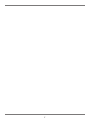 2
2
-
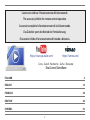 3
3
-
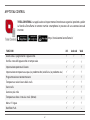 4
4
-
 5
5
-
 6
6
-
 7
7
-
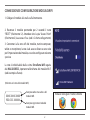 8
8
-
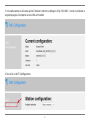 9
9
-
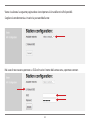 10
10
-
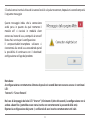 11
11
-
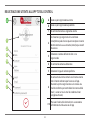 12
12
-
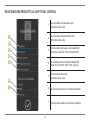 13
13
-
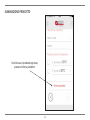 14
14
-
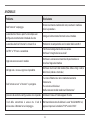 15
15
-
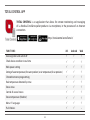 16
16
-
 17
17
-
 18
18
-
 19
19
-
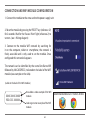 20
20
-
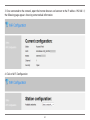 21
21
-
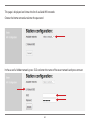 22
22
-
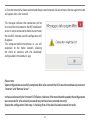 23
23
-
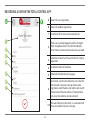 24
24
-
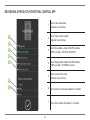 25
25
-
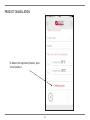 26
26
-
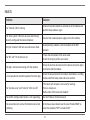 27
27
-
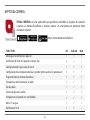 28
28
-
 29
29
-
 30
30
-
 31
31
-
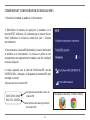 32
32
-
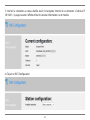 33
33
-
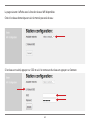 34
34
-
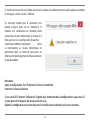 35
35
-
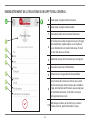 36
36
-
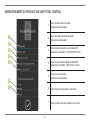 37
37
-
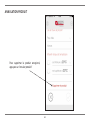 38
38
-
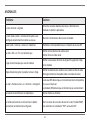 39
39
-
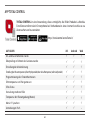 40
40
-
 41
41
-
 42
42
-
 43
43
-
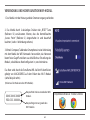 44
44
-
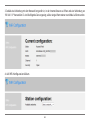 45
45
-
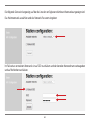 46
46
-
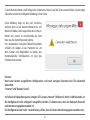 47
47
-
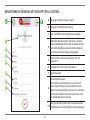 48
48
-
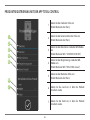 49
49
-
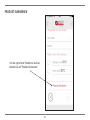 50
50
-
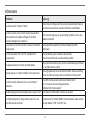 51
51
-
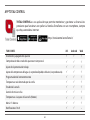 52
52
-
 53
53
-
 54
54
-
 55
55
-
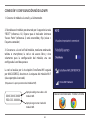 56
56
-
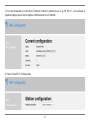 57
57
-
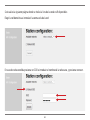 58
58
-
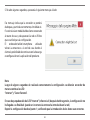 59
59
-
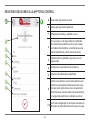 60
60
-
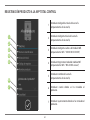 61
61
-
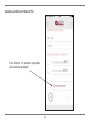 62
62
-
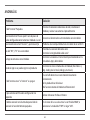 63
63
-
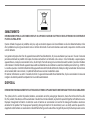 64
64
-
 65
65
-
 66
66
-
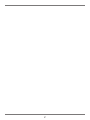 67
67
-
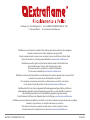 68
68
Extraflame Remote WiFi Module Le manuel du propriétaire
- Catégorie
- Composants de dispositif de sécurité
- Taper
- Le manuel du propriétaire
dans d''autres langues
Documents connexes
Autres documents
-
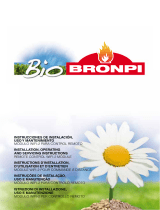 Bronpi KIT WIFI 2 Mode d'emploi
Bronpi KIT WIFI 2 Mode d'emploi
-
AMG AGUA Manuel utilisateur
-
Technicolor THOMSON DSC-723S Manuel utilisateur
-
RIKA E 15402 Mode d'emploi
-
CONTINENTAL EDISON CELEDBMS40200C3 Operating Instructions Manual
-
Thomson dsc-523W Manuel utilisateur
-
SWITEL COIP150 Le manuel du propriétaire
-
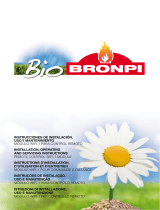 Bronpi KIT WIFI 1 Mode d'emploi
Bronpi KIT WIFI 1 Mode d'emploi
-
Rheem REWRA631EWH Mode d'emploi
-
Whirlpool FAF 015 IX Mode d'emploi